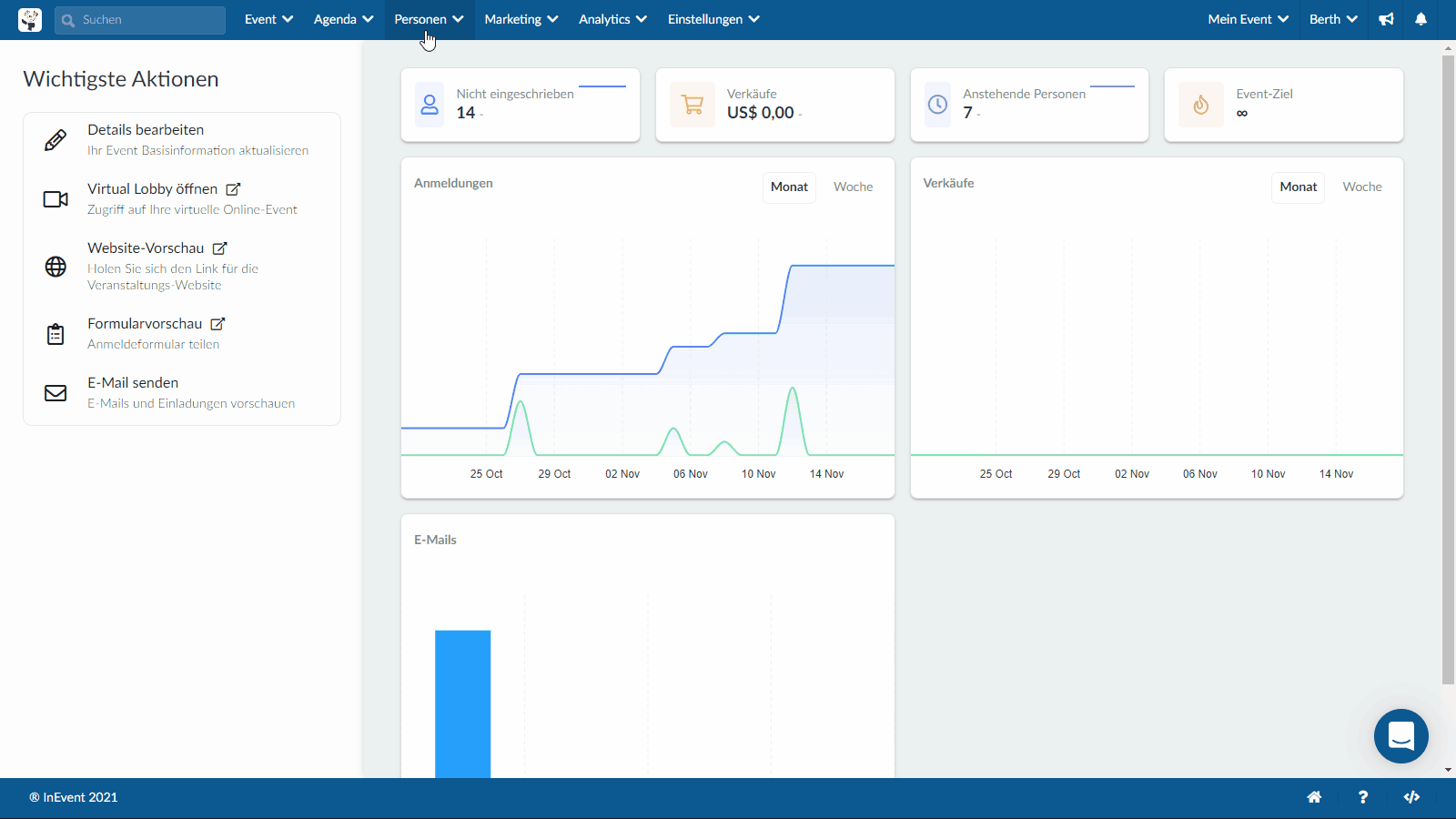Berechtigungsstufen für Teilnehmer
Sie können entscheiden, welche Zugriffsrechte jeder Teilnehmer auf der Plattform haben soll.
Die Teilnehmer können verschiedene Rollen in Ihrem Event haben. Der Administrator des jeweiligen Unternehmens kann die verschiedenen Ebenen einstellen, sodass diese die erforderliche Kontrolle, die zur Organisation und zum Erfolg Ihres Events notwendig ist, optimieren können.
Berechtigungstypen
Es gibt sechs Berechtigungstypen, die in einem Event erteilt werden können:
- Administrator: Die Administratoren können alle Informationen bezüglich des Events ändern, sowohl im Backend als auch in der Virtual Lobby. Klicken Sie hier, um zu erfahren, wie Sie einen Administrator zu Ihrem Event hinzufügen können.
- Moderator: Die Moderatoren sind in der Lage, an allen Aktivitäten teilzunehmen, ihre Kamera und ihr Mikrofon zu steuern, und haben die Möglichkeit, den Bildschirm zu teilen. Klicken Sie hier, um zu erfahren, wie Sie Moderatoren zu Ihrem Event hinzufügen können.
- Benutzer: Die Benutzer können die App herunterladen, um deren Funktionen zu nutzen. Sie sind nicht in der Lage, Informationen über das Event zu bearbeiten. Klicken Sie hier, um zu erfahren, wie Sie Benutzer zu Ihrem Event hinzufügen können.
- Datensammler: Die Datensammler können Informationen sammeln, z. B. in Bezug auf die Zugriffskontrolle, und sie können auch Teilnehmer-QR-Codes erfassen. Diese Option wird nur für persönliche Events verwendet. Klicken Sie hier, um mehr über Datensammler zu erfahren.
- Dolmetscher: Die Dolmetscher können auf die Konsole zugreifen, um die Sprache simultan zu dolmetschen. Klicken Sie hier, um mehr über Dolmetscher und Audio-Dolmetschkanäle zu erfahren.
- Mitarbeiter: Die Mitarbeiter haben vollständige Adminrechte auf dem Front-End ( Virtual Lobby, Mein Konto, Meine Agenda, Meine Formulare, Networking), können aber nicht auf das Back-End der Plattform zugreifen.
Darüber hinaus können Sie die Teilnehmer so einstellen, wie es im Folgenden beschrieben wird:
- Host(Gastgeber): Dies ist keine Berechtigungsstufe, allerdings kann jeder Teilnehmer als Raumhost eingestellt, und mit Administratorrechten für die entsprechende Aktivität ausgestattet werden. Sie sind außerdem für den Live-Stream im Kontrollraum verantwortlich.
- Co-Gastgeber (Co-host): Es handelt sich nicht um eine Berechtigungsstufe. Der Co-Gastgeber ist vom Gastgeber des Raums abhängig. Jeder Teilnehmer kann als Co-Gastgeber zugewiesen werden, um den Gastgeber des Hauptraums zu unterstützen, und er wird mit Verwaltungsrechten für diese spezielle Aktivität ausgestattet.
- Verknüpfter Sprecher/Teilnehmer: Dies ist keine Berechtigungsstufe, aber Sprecherprofile können mit Teilnehmerprofilen verknüpft werden, sodass sie, wenn sie als Sprecher bei einem Event eingetragen sind, mit Moderatorenberechtigungen für die entsprechende Aktivität ausgestattet werden.
- Personen in Sponsorenräumen: Dies ist keine Berechtigungsstufe, aber jeder Teilnehmer kann unter Event > Sponsoren dem Tab Personen zugeordnet werden, sodass er Mitarbeiterzugriff auf Ihren Sponsorenraum erhält.
Was kann jede Berechtigungsstufe in meinen Aktivitäten tun?
Die folgende Tabelle zeigt die Fähigkeiten, die mit jeder Berechtigungsstufe verbunden sind. Diese Berechtigungen können sich auf alle Aktivitäten oder nur auf bestimmte Aktivitäten innerhalb Ihres Events auswirken, insbesondere dann, wenn die Teilnehmer über Gastgeber- oder Sprecheroptionen mit dem Event verbunden sind.
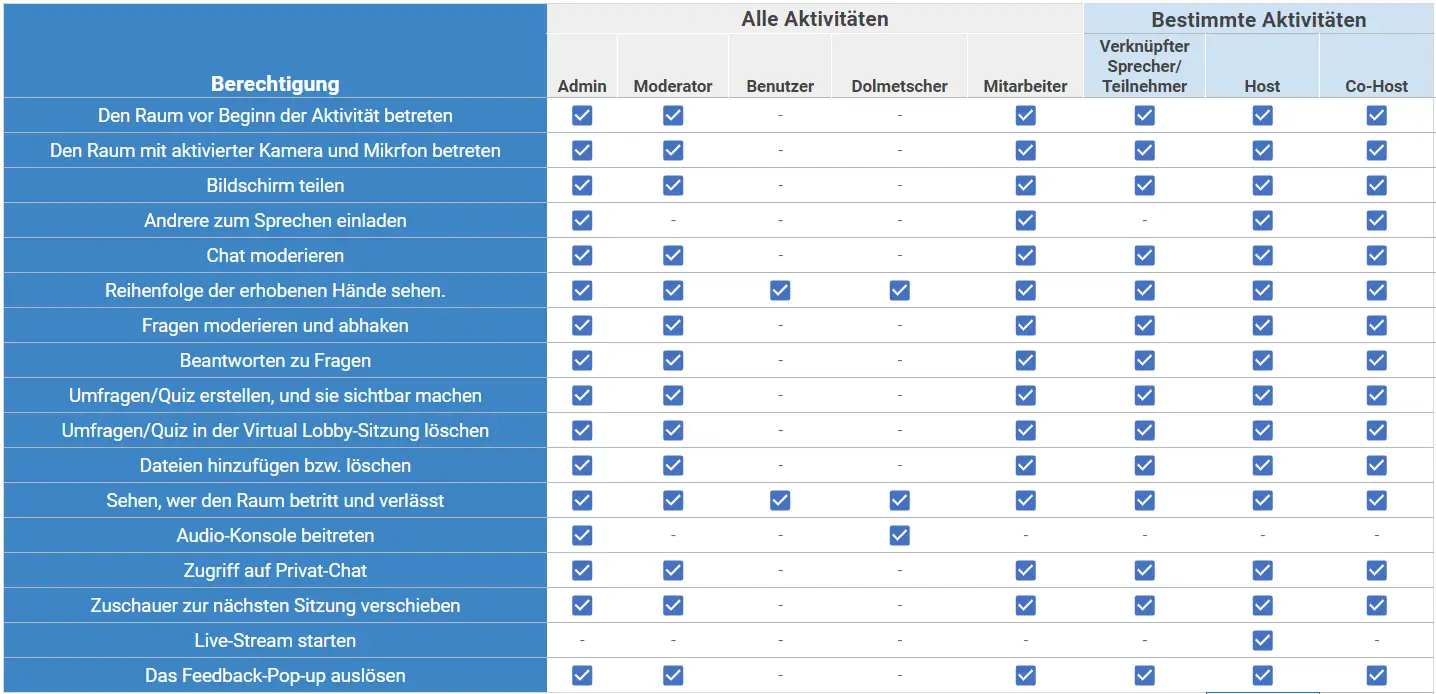
Was kann jede Berechtigungsstufe in meiner Sponsorenräume tun?
Die folgende Tabelle zeigt, welche Fähigkeiten jeder hat und ob dies mit allen Sponsoren-räumen innerhalb Ihres Events zusammenhängt, oder spezifisch, abhängig von den Personen, die Sie in Ihrem Sponsor Raum hinzugefügt haben.
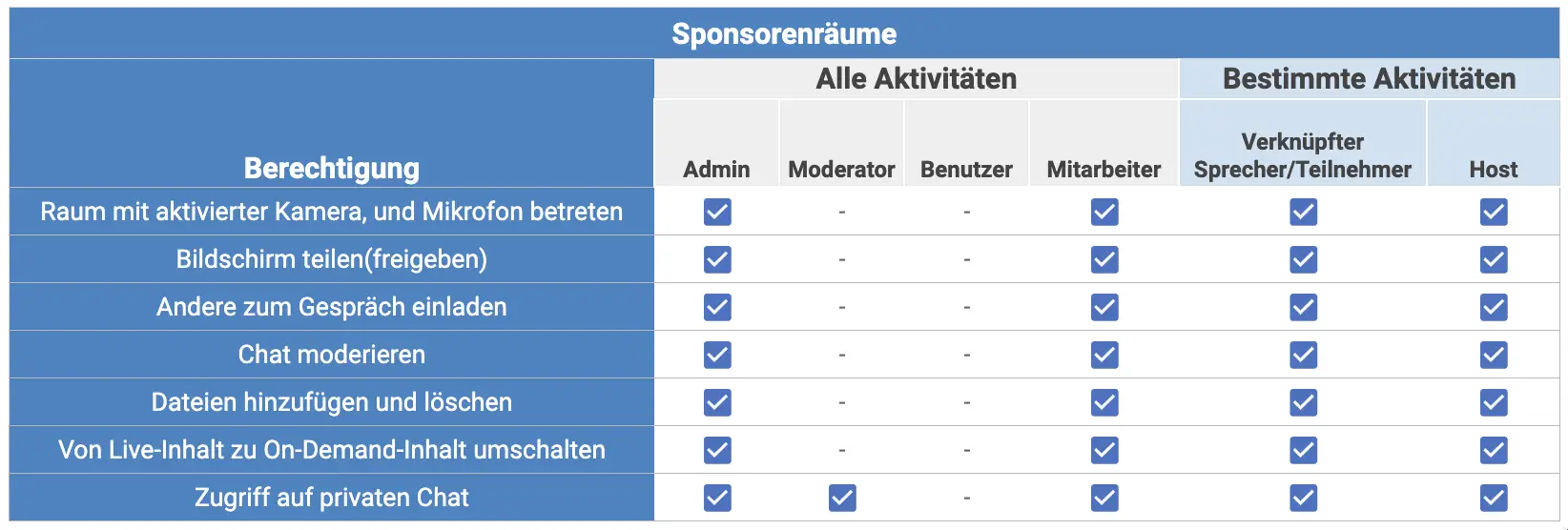
Bitte lesen Sie diesen Artikel, um mehr darüber zu erfahren, was jede Berechtigungsstufe in jedem Raum-Videomodus tun kann.
Wie kann ich die Berechtigung des Teilnehmers ändern?
Sie können die Berechtigung des Teilers entweder manuell oder in Bulk bearbeiten.
Manuell
Um die Berechtigungsstufe Ihres Teilnehmers zu ändern, gehen Sie zu Personen > Teilnehmer, klicken Sie auf Bearbeiten und wählen Sie die gewünschte Option aus dem Dropdown-Menü von Berechtigung. Drücken Sie Ende, um Ihre Änderungen zu speichern.
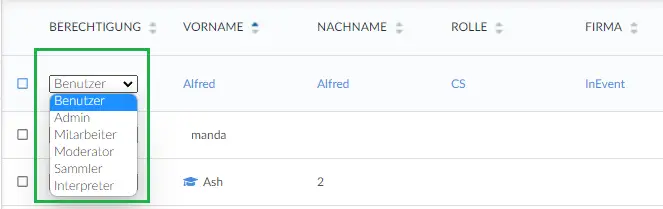
In bulk
- Um die Berechtigungsstufe Ihrer Teilnehmer in bulk zu ändern, klicken Sie auf der Teilnehmerseite auf Bearbeiten (Zahnradsymbol) und aktivieren Sie die Kontrollkästchen, die den Teilnehmern entsprechen, deren Berechtigungen Sie bearbeiten möchten.
- Auf der rechten Seite öffnet sich ein Fenster und unter dem Feld Aktualisieren sollten Sie Berechtigung auswählen;
- Ein neues Feld mit dem Namen Mit-Wert wird angezeigt, in dem Sie auswählen können, welche Berechtigung Sie den ausgewählten Teilnehmern erteilen möchten.
- Nachdem Sie die gewünschte Berechtigung ausgewählt haben, drücken Sie Bulk-Operation ausführen;
- Es öffnet sich ein Fenster, in dem Sie aufgefordert werden, den Vorgang zu bestätigen. Sie sollten Ausführen drücken.